Birkaç vardır donanım bileşenleri kullandığımız bir Windows 10 tabanlı PC, bazıları diğerlerinden daha önemli ve kullanılmış. Bunlar arasında ekranı, fareyi, klavyeyi, web kamerasını veya mikrofonu vurgulayabiliriz.
Bu bileşenlerin her birinin, her durumda sahip olduğumuz ihtiyaçlara bağlı olarak bir faydası vardır. Aslında, aynı doğrultuda, giderek daha fazla durumda çok yardımcı olacak birine odaklanacağız. Bunu söylüyoruz çünkü konu video konferans veya çevrimiçi oynama olduğunda mikrofon önemli bir unsur haline geliyor. Bu, web kamerasında olduğu gibi, etkileşim kurmamıza yardımcı olur. gerçek zamanlı dünyanın her yerinden kullanıcılarla.

Tabii ki, bu durumda herkesin bilmediği bir şey, , Windows 10 İstediğiniz mikrofonları bağlama imkanımız var, numaralarını konuşuyoruz. Buradaki tek sorun, ilk kurduğumuz cihazın otomatik olarak tüm sistem için varsayılan kayıt cihazı haline gelmesidir. Bu satırlarda bahsetmek istediğimiz şey tam olarak bu.
Bir mikrofonu veya diğerini ne zaman kullanmalıyım?
Bahsettiğimiz gibi, mikronun masaüstü bilgisayarda kullanımı zamanla büyük ölçüde genişletilmiştir. Ancak kasıtlı olarak veya PC'nin koşulları nedeniyle, bu türden birden fazla öğeye sahip olmamız söz konusu olabilir. PC . Örneğin, bir tanesi birlikte verilen web kamerasına yerleşik olduğundan, birkaç mikrofonumuz olabilir. Bu, bir içeren olabilir dizüstü bilgisayar ve bağlantısını kesemediğimiz veya USB üzerinden PC'ye bağladığımız web kamerasını entegre eden.
Ancak bu kameralar, hayal etmesi kolay olduğu gibi, işlevlerini görüntüleme ile ilgili her şeye odaklayacak gibi görünüyor. Bu nedenle ve mümkün olandan daha fazla, gerekirse daha kaliteli bir mikrofon takmaya karar veriyoruz. Bu, her türlü akışta çok daha net bir şekilde iletişim kurmamızı sağlar. Bu noktada bilmemiz gereken, bunlardan herhangi birini basit bir şekilde sistemin varsayılanı olarak ayarlama imkanına sahip olduğumuzdur.
Şu durumda da olabilir ki, çevrimiçi oynamak , varsayılan olarak daha yüksek kaliteli bağımsız bir mikrofon yerine kulaklıklara entegre edilmiş olan mikrofonu kullanmak istiyoruz. Ne olursa olsun, tüm bunlar zamandan ve emekten tasarruf etmemizi sağlar. Böylece bilgisayarda bir kayıt veya iletişim uygulaması açtığımızda o anda kullanmak istediğimiz mikrofonu seçmek için ek adımlar atmamıza gerek kalmıyor.
Windows'ta çoklu kullanırken varsayılan mikrofonu değiştirin
Bunun nedeni ne olursa olsun, Windows 10, aşağıda size göstereceğimiz gibi, varsayılan mikrofonu değiştirmenin en az iki yolunu içerir. Spesifik olarak, göreceğimiz şey, yeni bir sistemin nasıl kurulacağıdır. mikrofon Aynı anda birkaç tane kullanıyorsanız, Windows bilgisayarınızda varsayılan olarak.
Mikrofonu Ayarlar'dan değiştirin
Size söylediğimiz gibi, birkaç tane yüklü mikrofonumuz varsa, varsayılan mikrofonu belirtmek için iki farklı yolumuz var. Windows . Bunlardan biri Sistem Ayarları uygulamasıdır. Bu nedenle, sistemin varsayılanı olarak yeni bir mikrofon seçmek için, size sunacağımız sonraki adımları izlememiz gerekecek. İlk şey, hayal etmesi kolay olduğu gibi, uygulamayı bu şekilde açmaktır. Bu, Win + I tuş kombinasyonu ile basit bir şekilde elde ettiğimiz bir şey. Burada bulacağız Ayarlar Pencere, Sistem bölümüne tıkladığımız yer.
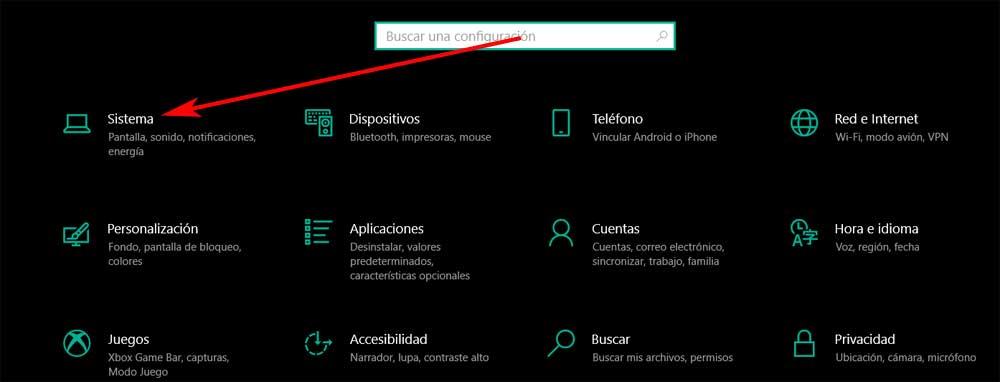
Sol panelde, işletim sistemini özelleştirmemize izin veren çok sayıda bölüm bulacağız. O anda, bu özel durumda bizi ilgilendiren Ses bölümüne tıklayabileceğiz. Bu nedenle, Giriş adlı bölümde, Giriş cihazını seçin açılır menüyü seçin ve yeni mikrofon burada görünenlerden varsayılan olarak kullanmak istediğimiz.
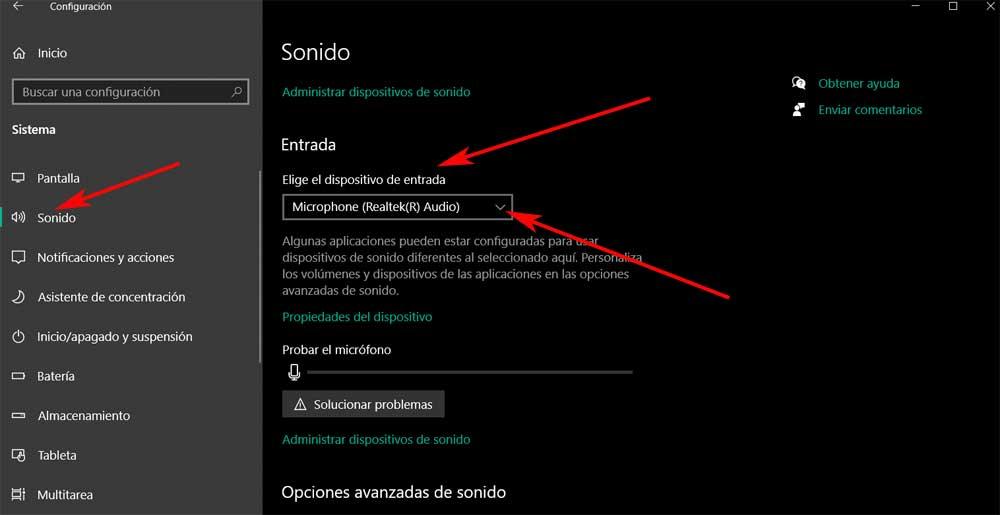
Yorumunu yaptığımız bu adımları tamamladıktan sonra burada aradığımız şey yapılmış olacak. Bununla, seçtiğimiz mikrofonun, diğerlerinin üzerinde sistemin varsayılan giriş cihazı olarak zaten mevcut olacağını kastediyoruz.
Denetim Masası'ndaki varsayılan mikrofonu değiştirin
Ancak daha önce de belirttiğimiz gibi varsayılan mikrofonu değiştirmek için bu konuda kullanabileceğimiz tek yöntem bu değil. Aynı zamanda popüler olanı kullanabiliriz. Windows Denetim Masası Bunu başarmak için. Bu nedenle Denetim Masası'ndaki varsayılan mikrofon ayarlarını değiştirmek için yine aynı satırlarda anlattığımız adımları izlememiz gerekecek.
Bu nedenle, bu özel durumda yaptığımız ilk şey, Denetim Masasını Windows'ta olduğu gibi açmaktır. Örneğin, Windows Görev Çubuğundaki arama kutusuna adını yazarak bulabiliriz. Böylece, yeni dönemde pencere göründüğünde, şimdi tıkladığımız Donanım ve ses seçeneğini seçmemiz gerekiyor. O anda Ses bağlantısına tıklıyoruz. Ardından, yeni pencerenin en üstünde bulunan Kayıt adlı sekmeye gitmeliyiz.
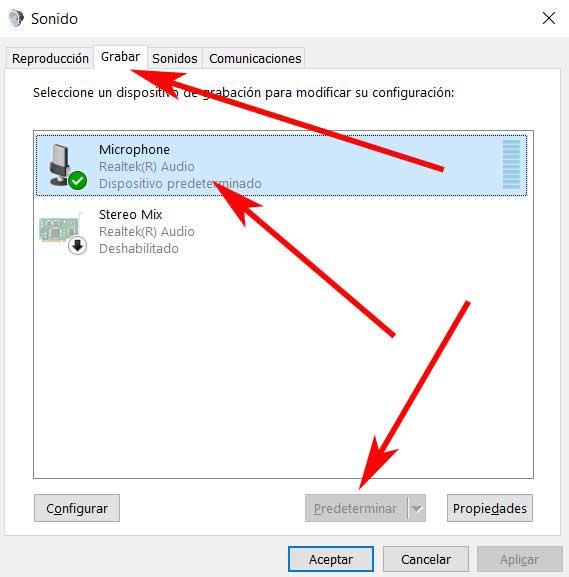
O an elimizde olacak seçmek Windows PC'mizde varsayılan olarak ayarlamak istediğimiz belirli bir mikrofon. Bunu yapmak için listede görünenler arasından seçip Default butonuna tıklamamız yeterli. Bununla, önceki durumda gördüğümüz aynı amaca Ayarlar uygulamasından ulaşıyoruz.
Bu nedenle, birkaç tane olmasına rağmen ses girişi Windows'a kurduğumuz cihazlar, böylece her durumda bizi en çok ilgilendiren mikrofonu varsayılan mikrofon olarak belirleyebiliriz.